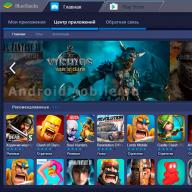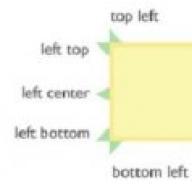Многие игроки со временем становятся создателями серверов Майнкрафт. С чего они начинают? Как создать свой сервер Майнкрафт с нуля? Каковы плюсы и минусы каждого подхода? Читайте об этом в нашей статье.
Начнём с того, как создать свой сервер Майнкрафт с помощью сервиса «Realms» – это самый простой способ. Вы открываете лицензионную версию игры, нажимаете «Minecraft Realms» и попадаете в меню управления своими серверами. Далее нужно оформить платную подписку на сервис и пригласить друзей.

На скриншоте видна третья кнопка «Minecraft Realms» – именно она позволит попасть в меню управления своим Realms-сервером.
Сервис «Realms» поддерживается официальным разработчиком игры – компанией Mojang, а значит вас ждёт качественная поддержка и все возможности лицензионного сетевого геймплея. Давайте рассмотрим плюсы и минусы такого решения.
- можно быстро поднять сервер
- автоматически создаются бэкапы
- доступны официальные мини-игры и паки от Mojang
- сервер всегда онлайн, независимо от вашего личного компьютера и интернет-канала
- автоматические обновления сервера при выходе новых версий
- это платный сервис (около 479 рублей в месяц с владельца сервера)
- у всех игроков должна быть лицензионная версия игры
- недоступна установка собственных плагинов и модов
- максимальный онлайн всего 20 человек
- нет выделенного IP-адреса (подключение происходит строго через Realms-интерфейс)
Как создать свой сервер Майнкрафт с помощью специализированного хостинга
Как ещё можно создать свой сервер Майнкрафт? Следующий способ – с помощью специализированного хостинга. Мы не будем заниматься рекламой конкретных компаний, вы легко найдёте их с помощью поиска. Идея в том, чтобы через сайт создать свой сервер Майнкрафт. Вы регистрируетесь, указываете желаемые настройки и уже через 10 минут можете приглашать друзей на свой проект.

Вот какие возможности обещает нам один из известных хостингов Майнкрафт серверов. Заманчиво, неправда ли? :)
- быстро
- автоматически создаются бэкапы на случай аварии
- бесплатные маленькие конфигурации (мало слотов и мало плагинов)
- доступна установка собственных плагинов и модов
- есть выделенный IP-адрес, который можно раздавать друзьям для подключения
- встроенная защита от DDoS-атак и взлома
- сервер всегда доступен, независимо от вашего компьютера и интернет-канала
- необходимо настраивать сервер (слоты, плагины, моды, motd и прочее)
- за большое количество слотов и плагинов придётся платить
- недоступен тюнинг под большой онлайн
- многие хостинги в бесплатном режиме будут показывать на ваших серверах свою рекламу
Теперь посмотрим, как создать свой сервер Майнкрафт на базе домашнего компьютера. Для этого вам прежде всего понадобится статический (фиксированный) IP-адрес. Для получения такого адреса следует обратиться к своему интернет-провайдеру. Обычно он стоит недорого – около 100 рублей в месяц. После этого достаточно запустить свою одиночную версию игры Майнкрафт и нажать в меню кнопку «Открыть для сети» – после этого ваш мир станет доступен по выданному вам IP-адресу из любой точки мира.

Так выглядит меню самого обычного мира в Майнкрафт. В нижнем правом углу легко увидеть кнопку «Открыть для сети» – именно она превращает ваш личный мир в открытый Minecraft-сервер.
- быстро
- бесплатно
- при достаточном уровне знаний можно затюнинговать такой сервер под большой онлайн
- можно настроить вход с пиратских версий
- понадобится выделенный IP-адрес (интернет-провайдеры просят за это доплату)
- вы самостоятельно будете заниматься техническим обслуживанием
- при выключении домашнего компьютера сервер уйдёт в оффлайн
- при параллельном использовании домашнего интернета на сервере наверняка будут лаги
Как создать свой сервер Майнкрафт на выделенном сервере
И, наконец, самое сложное: посмотрим, как создать свой сервер Майнкрафт на выделенном сервере. Для этого нам понадобится обратиться в любой хостинг, который предоставляет в аренду «железо». Нужно брать решение, в котором побольше оперативной памяти, SSD-диски и мощный процессор. Далее следует поставить на арендованную машину операционную систему – лучше всего Linux. Скачиваем серверный вариант игры Майнкрафт на официальном сайте или в любом другом месте и запускаем его. Сложность данного подхода состоит в том, что вам потребуются серьёзные навыки администрирования удалённых серверов. Но в качестве плюса вы получите неограниченную свободу по настройке и тюнингу!
- любая конфигурация модов и плагинов на ваш вкус
- можно затюнинговать такой сервер под очень большой онлайн
- сервер всегда доступен, независимо от вашего личного компьютера
- интернет-канал сервера занят только игровым трафиком (не будет лагов, связанных с интернетом)
- выделенный IP-адрес
- можно настроить вход с пиратских версий
- самый медленный и долгий способ (необходимо много настраивать вручную)
- необходимы знания для тщательной настройки ОС и софта на арендованном железе
- необходимо платить за аренду выделенного сервера
- придётся самостоятельно делать бэкапы, защищать проект от DDoS-атак и взлома
- придётся самостоятельно заниматься обновлениями и патчами софта
Мы рассмотрели 4 способа как создать свой сервер в Майнкрафт, а также их плюсы и минусы. Это поможет вам сориентироваться, чтобы выбрать наиболее подходящий. Остаётся взяться за дело и упорно двигаться вперёд до прихода первых посетителей. Удачи!
Как создать свой сервер в майнкрафте?
Рано или поздно многие игроки задумываются над тем, как создать свой сервер в Майнкрафте. Причин может быть масса: возможность установки любых модов и плагинов, доступ к правам администратора, желание заработать на донате или сделать хороший проект. Какую бы целью вы ни задались, в этой статье мы научим вас, как в Майнкрафте сделать свой сервер.
Создание сервера
- Перед установкой сервера скачайте и установите последнюю версию Java .
- Скачайте сервер Майнкрафт. Лучше всего это сделать на Bukkit.org. Загрузите рекомендуемый билд (помечен зелёным).
- Создайте папку сервера и поместите туда скачанный файл.
- Для простоты пользования дайте файлу баккита более короткое название (не забудьте указать расширение.jar).
- Далее создайте «батник». Для этого в Windows 7 в верхней панели папки нажмите кнопку «Упорядочить», затем из выпадающего списка выберите «Параметры папок и поиска». В появившемся окне выберите вкладку «Вид» и почти в самом конце списка уберите галочку со строки «Скрывать расширения для зарегистрированных типов файлов». Далее создайте текстовый документ, дайте ему имя и присвойте расширение.bat.
- Откройте получившийся файл при помощи любого текстового редактора.
- Пропишите «java Xmx1G». При помощи этой команды вы выставляете количество оперативной памяти, которая будет расходоваться на поддержание сервера. В данном примере 1 гигабайт. В том случае, если вы хотите выставить полтора гигабайта, два с половиной или другое нецелое число, то нужно прописывать значение в мегабайтах (512М, 1536М и т.д.). Для нормальной работы сервера с количеством игроков, равным двадцати, необходимо около 2G оперативной памяти.
- В той же строке пропишите - Xincgc. Данная функция предназначена для загрузки из оперативной памяти «чанков», находящихся вне поля зрения. Если не прописать эту опцию, загрузка происходить не будет, и в скором времени сервер зависнет.
- Там же пропишите -jar. Данная опция определяет файл, к которому будут применяться предыдущие.
- Запустите сервер при помощи файла с расширением.jar.
- Откроется окно, в котором вы сможете наблюдать прогресс запуска. Тем временем в папке с сервером появятся дополнительные файлы и папки.
Настройка сервера
Для настройки конфигураций откройте появившийся в папке с сервером файл server.properties при помощи Notepad++ или другого редактора кода. Вам понадобится изменить следующие параметры:
- Online-mod сменить на false - для того чтобы на ваш сервер смогли заходить игроки, использующие пиратский клиент.
- Значение server-IP задавать не стоит, так как сервер сам подхватывает ваш ip-адрес, а если вы его пропишете в конфигурации, то игра может вылетать с ошибками порта.
- Значение server-port стоит менять только в том случае, если у вас не один, а несколько серверов.
- Max-players - это количество игроков, которые могут одновременно находиться на сервере.
- Spawn npcs имеет два значения - true и false. Включает и выключает возможность появления деревень и деревенских жителей.
- В строке white-list через запятую можете записать ники игроков, которые имеют право зайти на сервер. Будьте внимательны, так как после изменения значения этой опции на сервер смогут войти исключительно игроки, указанные в списке и никто больше.
- Смена значения Hardcore на true включит режим хардкора.
- В файле ops.txt прописываются операторы сервера.
Плагины
Рассмотрим четыре самых необходимых плагина:
- HomeSpawnWarp. Самой нужной функцией данного плагина является возможность телепортироваться в некоторые точки (например, домой).
- ServerSave нужен для автосохранения мира.
- WorldEdit необходим для управления территорией в массовых масштабах.
- WorldGuard служит для привата территории и имущества. Является отличной защитой от гриферов.
Существует множесто плагинов для Майнкрафта. Мы указали самые основные. Остальные можете устанавливать по своему желанию.
Вам понадобится последняя версия Java Java Download и файл сервера Minecraft - актуальный релиз можно найти на официальном сайте разработчика ЗАГРУЗИТЬ СЕРВЕР MINECRAFT: JAVA EDITION . Java нужно установить, а файл сервера поместить в отдельную папку, например C:/Games/Minecraft Server.
Запустите файл server.jar. Если появится окно «Открыть с помощью», выберите приложение Java. В папке сервера появится документ eula.txt - откройте его и в последней строчке измените значение false на true. Это будет означать, что вы приняли лицензионное соглашение. В противном случае сервер не заработает.

Запустите server.jar ещё раз. Появится окно сервера. Поле справа - это консоль, в которой перечисляются все действия, выполняемые программой. Слева сверху находится статистика, а под ней - список игроков, которые в данный момент на сервере.

После того как в консоли появится надпись Done, закройте окно. Любым текстовым редактором откройте файл server.properties, находящийся в папке сервера. Это список настроек программы. Выставьте нужные параметры, изменяя значения, стоящие после знака = в соответствующих строчках.

Вот описание некоторых полезных параметров.
| Параметр | Значения (по умолчанию) | Описание |
| gamemode | Число от 0 до 3 (0) | Режим игры:
|
| force-gamemode | true / false (false) | При значении true сервер переключает режим игры каждого нового участника на тот, что указан в gamemode. При false - не переключает |
| allow-nether | true / false (true) | При значении true игроки могут перемещаться в Нижний мир, при false - не могут |
| player-idle-timeout | Число (0) | Если игрок бездействует в течение указанных здесь минут, то его выкидывает с сервера. Значение 0 отключает эту функцию |
| difficulty | Число от 0 до 3 (1) | Сложность игры:
|
| spawn-monsters | true / false (true) | Контролирует автоматическое возникновение зомби, криперов и других монстров в игровом мире. true - чудища появляются, false - нет |
| pvp | true / false (true) | true - игроки могут наносить друг другу урон, false - не способны |
| level-type | DEFAULT / FLAT / LARGEBIOMES / AMPLIFIED (DEFAULT) | Тип мира:
|
| hardcore | true / false (false) | Активизирует режим «Хардкор». true - он включён, false - выключен |
| max-players | Число от 0 до 2147483647 (20) | Максимальное количество игроков на сервере |
| spawn-npcs | true / false (true) | Контролирует автоматическое возникновение деревенских жителей. true - они появляются, false - нет |
| allow-flight | true / false (false) | true - игроки могут летать в режиме «Выживание», если у них есть соответствующий плагин. false - не могут |
| spawn-animals | true / false (true) | Контролирует автоматическое возникновение куриц, свиней и других мирных животных. true - они появляются, false - нет |
| generate-structures | true / false (true) | true - в мире игры есть замки, деревни и другие постройки. false - их нет |
| online-mode | true / false (true) | true - к серверу нельзя подключаться игрокам с пиратскими версиями Minecraft. false - можно |
| max-build-height | Число от 64 до 256, кратное 16 (256) | Максимальная высота постройки в блоках. Выше этого значения блоки нельзя ни создавать, ни разрушать |
| level-seed | Любое зерно | Зерно, регулирующее генерацию мира. Если оставить пустым, будет создан случайный мир |
После того как все настройки выставлены, запустите server.jar. Когда появится надпись «Done», к серверу можно будет подключиться. Чтобы это сделать, нужно в главном меню Minecraft выбрать «Многопользовательская игра», нажать «Добавить сервер», ввести нужный IP-адрес и нажать «Запустить».
Если сервер работает на том же компьютере, что и игра, то в поле IP достаточно ввести «localhost» или «127.0.0.1». Если нет, то нужно актуальный IP устройства.

4. Управляйте сервером
Для управления сервером используйте команды консоли. Вот те, что могут вам пригодиться.
| Команда | Описание |
| give имя предмет количество | Выдаёт игроку указанный предмет |
| ban имя | Запрещает игроку заходить на сервер |
| teleport цель назначение | Переносит цель (игрока, предмет или существо) к точке назначения (координаты или игрок) |
| summon цель координаты | Создаёт цель (предмет или существо) на указанных координатах |
| op имя | Делает игрока оператором сервера |
| kill имя | Убивает игрока |
| spawnpoint имя координаты | Задаёт точку возрождения игрока |
| save-all | Сохраняет сервер на диск. Процесс идёт постепенно. Если через пробел добавить параметр , то сохранение произойдёт сразу, но сервер зависнет на несколько секунд |
| stop | Выключает сервер |
Полный список доступных команд можно увидеть, введя в консоль слово help.
Прежде, чем начать рассказывать о технических деталях, хочу прояснить ситуацию на счет создания «живого и посещаемого» сервера. Делятся эти этапы на три части:
- Создание сервера;
- Настройка и установка плагинов;
- Привлечение игроков.
Если на первый пункт, нужно 30 минут, на второй - можно потратить целый день (за счет плагинов, можно сделать свой, уникальный «мир» майнкрафта), а третий - занятие на неопределенное время.
Создать свой сервер, пригласить на него друзей, поиграть пару вечеров - дело не трудное, но что бы ваш сервер стал известным и посещаемым - нужно будет много потрудиться, и труд этот будет далек от игры - покупка выделенного IP, создание сайта-сервера, его реклама, раскрутка, покупка выделенного сервера для игры и т.д.
В этой статье я расскажу лишь о первом, самом простом пункте - созданию своего сервера на личном компьютере, без выделенного IP.
Виды серверов
Существует несколько «пакетов» серверов - оригинальные, так сказать «чистые», и сразу с некоторым пакетом модов. Инструкция идет на примере установки официальной версии. Разберетесь с ней - разберетесь и с другими.
Инструкция
1. Заходим на страницу http://www.minecraft.net/download.jsp
Скачиваем Minecraft_Server.exe. На официальном сайте всегда находится самая последняя версия сервера.
Примечание: на сегодняшний день (5 ноября 2011), на официальном сервере лежит версия сервера 1.8.1, в то время как у большинства игроков уже . Скачать серверную часть для 1.9.5: (cкачиваний: 32767)
2. Скаченный файл Minecraft_Server.exe (либо minecraft_server.jar) переносим в папку, в которой у вас будет лежать сервер (не запускайте на рабочем столе).
3. Если у вас открыт порт 25565, то вы увидите следующее окно:
Подождите пока процесс дойдет до конца. После чего закройте окно .
Если же порт закрыт, или работу Minecraft_Server.exe или Java что-то блокирует, будет такое сообщение:

Что делать, если ничего не получается?
Я сам намучался, когда делал сервер первый раз (особенно с этим портом 25565), и постарался все выводы написать в этой инструкции. Но если у вас все равно что-то не получается, то заходите на наш форум в раздел minecraft (не пугайтесь что там пока пусто - только открыли раздел), и создайте тему , где в подробностях напишите : вашу операционную систему, антивирус/фаервол который стоит на компьютере, что делаете, и какие ошибки возникают, желательно со скриншотами.
И мы с каждым будем разбираться отдельно (определять в чем причина ошибка, и как исправить), а потом дополнять эту инструкцию новыми выводами. Писать в комментариях о ошибках бесполезно - т.к. комментируют многие, а нужно разбираться с каждым индивидуально.
В комментариях к этой инструкции лучше писать не о проблемах, а о том как вы решили какую-либо проблему. В этом случае комментарии будут полезными.
Предложениям зайти в скайп или подключиться по TeamViewer и там «все решить» - я отклоняю, т.к. во первых, я могу уехать/быть занят, а на форуме вам могут помочь и другие участники, а во вторых - потому что моя задача - написать инструкцию так, что бы запустить сервер смогли именно вы.
Каждый человек должен хотя бы попробовать сыграть в "Майнкрафт". Существует большая вероятность, что эта игра станет вашей любимой. Конечно, найдутся и те, кому она не понравится, потому что многие жанр "песочницы" не любят как таковой, но о вкусах не спорят. Главное - не отказывайтесь от данной игры, пока не попробуете ее во всех вариациях. Например, некоторые ошибочно считают, что "Майнкрафт" - это исключительно одиночная игра, в которую нельзя играть по сети. Но это не так - она имеет довольно развитый и интригующий многопользовательский режим. Более того, сервер может создать абсолютно каждый, поэтому игра становится от этого еще более привлекательной. Но для того чтобы пригласить своих друзей, вам следует разобраться с тем, как сделать свой сервер в "Майнкрафт".
Скачивание необходимых файлов
Естественно, вы не сможете создать сервер из пустоты. У вас на компьютере нет необходимых файлов, которые бы позволили вам сгенерировать многопользовательский мир и поддерживать подключение к нему других игроков. Но как сделать свой сервер? Для этого вам понадобится специальный файл, который улучшит ваш игровой клиент и позволит вам делать многопользовательские игры. Называется он minecraft_server, но при этом у него могут быть разные расширения - как.jar, так и.exe. Когда вы его скачаете, вы сделаете первый шаг к тому, чтобы стать хостером "Майнкрафта". Но впереди еще долгий путь, и вам понадобится еще много знаний, чтобы разобраться с тем, как сделать свой сервер.
Запуск файла

Итак, у вас есть скачанный файл, который позволит вам превратить ваш компьютер в сервер "Майнкрафта". Но как этого добиться? Как сделать свой сервер из одного файла? Для этого вам нужно его запустить, но при этом будьте внимательны - смотрите, куда вы скачали этот файл. Он должен находиться в папке "Майнкрафта". Если же он размещен в любом другом месте на вашем компьютере, то не запускайте его, а переместите в нужную локацию. Только убедившись, что он находится именно в папке игры, запускайте его. При этом система может несколько раз спросить у вас разрешения для тех или иных функций - вам придется разрешить все, что у вас спрашивают. Но не беспокойтесь - обычно это только разрешение на запуск самого файла, а также на использование Java. Это все абсолютно безопасно, так как скачано с официального сайта "Майнкрафт", и угрозы для вашего компьютера нет никакой.
Когда файл распакуется, вы обнаружите, что в вашей папке "Майнкрафта" стало гораздо больше содержимого. Вас можно поздравить - теперь вы можете создавать свои серверы. Но, естественно, этому тоже нужно научиться. Вы знаете, как загрузить и установить сервер на ваш компьютер, а теперь нужно понять, как сделать в "Майнкрафте" сервер в самой игре.
Определение и установка IP

Вас определенно может испугать количество файлов, которые появятся после распаковки. Сразу могут появиться вопросы о папке Minecraft: как сделать сервер из всего этого? Но вам не стоит волноваться - вам понадобится лишь один файл, который называется server.properties, именно в нем вы и будете делать все изменения, которые скажутся на том, как будет функционировать ваш сервер. Открыть его можно обычным "Блокнотом", потому что изменения будут исключительно текстовые.
Первое, что вам нужно сделать - это изменить в этом файле IP-адрес сервера. Так как вы создаете его на своем компьютере, то и айпишник нужно указывать ваш собственный. Если вы не знаете, как это сделать, то проблема решается просто - в интернете существует большое количество сервисов, которые за две секунды бесплатно расскажут вам сетевую информацию о вашем компьютере. Помните - вам нужен лишь IP-адрес, его вы копируете и вставляете в соответствующую строку файла. При этом сохраните ваш адрес, так как вам нужно будет указать его, когда вы будете запускать свой сервер после настройки. Мониторинг серверов "Майнкрафт" происходит именно по IP, так что вам стоит обязательно вводить его корректно - более того, неправильный адрес приведет к ошибке игры, и вы не сможете попробовать себя в качестве админа.
Важный момент - карта

Обратите внимание на строчку level-name, для которой по умолчанию прописано значение World. Это значит, что мир, в котором будет происходить игра, создается случайным образом. Это стандартная схема, которая присутствует как в одиночной, так и в многопользовательской игре, и тут не играет роли, пытались вы узнать, как сделать сервер без "Хамачи", с помощью другого программного обеспечения, и так далее.
По умолчанию мир создается рандомно всегда, и если вы хотите чего-либо иного, то вам придется самостоятельно все менять. Для этого вам потребуется созданная вами или загруженная из интернета карта, которую вы бы хотели применить к своему серверу. Разместив ее в папке "Майнкрафта", вы должны скопировать ее название и заменить им значение world в строке level-name. Только в этом случае вы получите не случайный мир, в котором будет происходить многопользовательская баталия, а конкретный и заданный.
Другие свойства, которые можно поменять

Не стоит думать, что только эти два параметра вы можете изменить, когда взаимодействуете с данным документом. Он содержит абсолютно все свойства мира "Майнкрафт", и все их вы можете поменять. Например, вы можете включать или отключать Нижний Мир, разрешать или запрещать полет и так далее. Существует довольно большое количество настроек, каждый пункт среди которых очень важен. Не пропустите строку, в которой задается максимальное количество игроков, если не хотите, чтобы ваш сервер был слишком загружен. Включите PvP, если вы хотите, чтобы игроки могли наносить друг другу урон. В общем, простор для фантазии очень широк, и вы можете кастомизировать свой мир так, как вам будет угодно. Вам стоит также разобраться с тем, как сделать сервер с модами, чтобы дать вашим игрокам еще больше возможностей.
Как добавить сервер в игру

Вы уже знаете, как скачать необходимые файлы, установить сервер на компьютер, настроить его. Остается финальный шаг - запуск. Здесь у вас проблем возникать не должно, так как все делается предельно просто. Вам необходимо запустить игру, зайти в многопользовательский режим и вместо присоединения к другим серверам выбрать опцию создания своего. Там от вас потребуется два пункта - его название, а также ваш IP-адрес, который вы должны были запомнить еще тогда, когда редактировали его в текстовом файле. После заполнения этих двух ячеек вы попадете в игровой мир, который и станет основой вашего сервера. Здесь уже можно строить, добывать ресурсы, охотиться на животных и сражаться с мобами, то есть делать все то, что вы можете в стандартной игре. Но зачем вам сервер для одного?
Добавление новых игроков
Если вы уже создали свой сервер и готовы принимать на нем гостей, то от вас многого не потребуется - вам нужно лишь пригласить пару друзей, чтобы создалась видимость активности. Тогда другие игроки также заинтересуются и присоединятся. Более того, многие любители "Майнкрафта" предпочитают играть в тех мирах, где еще ничего не происходило, а не там, где уже случались разнообразные события. Так что без игроков вы вряд ли останетесь.
Распространенные ошибки
Всегда нужно помнить, что версия игры у всех желающих должна соответствовать установленной версии сервера. Если они различаются, то игрок попросту не сможет подключиться к серверу. Это самая распространенная ошибка в среде мультиплеера. Также вам будет выдано сообщение об ошибке, если вы попытаетесь войти на сервер под логином, который еще не зарегистрировали. И, конечно, не забывайте проверять разрешения для Java в антивирусе - без него игры по сети попросту не будет.